我们有不同的原因 合并音频 文件。 有些人这样做是因为他们需要将自己喜欢的歌曲合并到一个文件中,这是一个好主意,因为它就像一个播放列表。 有些人这样做是为了他们的画外音视频博客,有些人需要它来完成他们的表演任务。 不管是什么原因,有一件事是肯定的,也是必须的,那就是只使用合并工具,它可以让你高效、快速、无损地合并文件。 但是你怎么能找到完美的呢? 感谢上帝,你选择来到这里。 通过阅读下面的全部内容,您将遇到最终可以使用的最佳 Web 和桌面音频组合器,并遵循它们的完美指南。 因此,切入正题,让我们继续往下看。
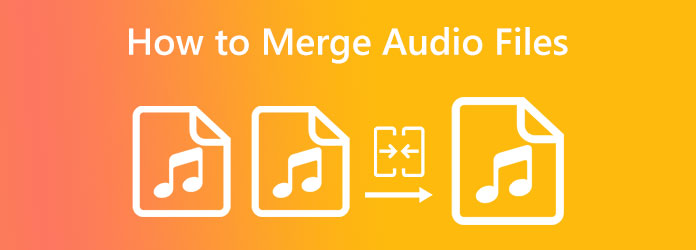
从一个网络工具开始,让我们已经有了这个 Audio-Joiner。 顾名思义,它是一个基于网络的应用程序,通过将音频文件连接在一起来增强其功能。 如果您是那种不耐心下载任何软件并将其安装到计算机设备的用户,您一定会爱上这款应用程序。 此外,这款在线音频合并软件让您可以享受其简洁明了的界面。 但是,广告并不是那么整洁,对于这样的免费应用程序来说这是可以理解的。 此外,您可以使用此在线工具组合多个音频文件,同时允许您为您使用的曲目配置特定的播放间隔。
最重要的是,您可以根据需要无限添加曲目! 假设您也是喜欢多任务处理的用户类型,因此希望在合并之外进行额外的音频编辑。 在这种情况下,您可能会发现此 Audio-Joiner 受限。 因此,通过查看下面有关如何在线合并音频文件的步骤,您可以确认此方法是否适合您。
抓住你的巡洋舰并准备好网络浏览器。 访问该工具的官方网站并开始上传您需要合并的音频文件。 如何? 点击 添加曲目 其界面上的按钮。
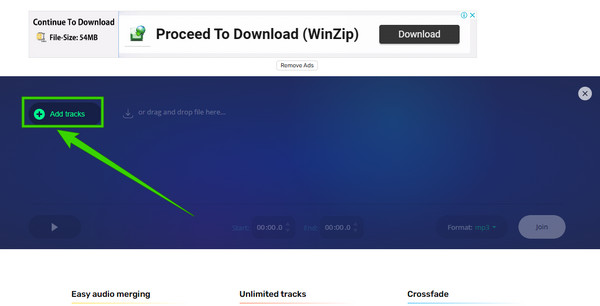
音频文件最终上传后,选择您想要的输出格式。 然后,导航到 Start 开始 和 结束 如果你需要。
之后,您终于可以点击 加入 按钮。 等待合并过程完成,然后下载输出。
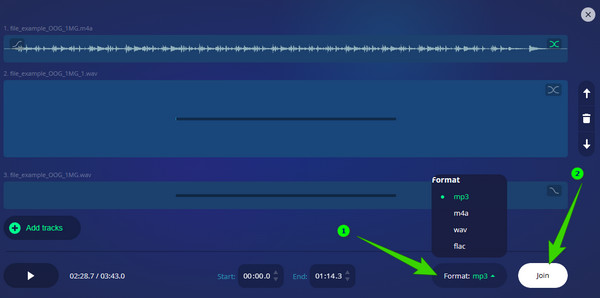
这一次,让我们认识最好的编辑软件,合并 MP3、AAC、WMA、WAV、AC3、FLAC 等 500 种格式, Video Converter Ultimate 由蓝光大师挑选。 是的,它是一个视频转换工具,但它最终也适用于音频文件。 此外,您不会偶然在台式机或 Mac 上使用它来对这些操作系统进行强大的管理。 同时,这款独特的软件还带有许多优秀的功能和工具,信不信由你,只需单击一下,它就可以合并您所有的视频和音频文件! 你没看错。 由于其转换器功能具有这种强大的特性。 也就是说,您可以将大量音频组合在一起,并使用转换器具有的额外编辑缩略图来转换、编辑和增强它们。
哎呀! 这只是其功能的一部分,您最好了解其他功能。 Video Converter Ultimate 拥有 Ripper、MV 制作器、拼贴制作器以及 3D 和 GIF 制作器。 除此之外,它还附带一个您一定会喜欢的工具箱。 为什么? 因为此工具箱提供了您需要的所有视频和音频编辑工具,例如音频压缩器、音频同步器、音量增强器、修剪器、增强器、速度控制器等等。 因此,将它安装在您的计算机设备上不是损失而是收益。 因此,如果您想学习如何使用这款出色的软件合并音频文件,请按照以下步骤操作。
主要特性
安装软件
首先,您必须单击 下载 上面的按钮可用。 确保只点击适用于您计算机操作系统的内容。 然后,继续安装和启动。
添加所有音频文件
当您到达软件的主界面时,留在转换器面板上并点击中间的加号图标。 这将使您能够将文件上传到此音频文件合并器。
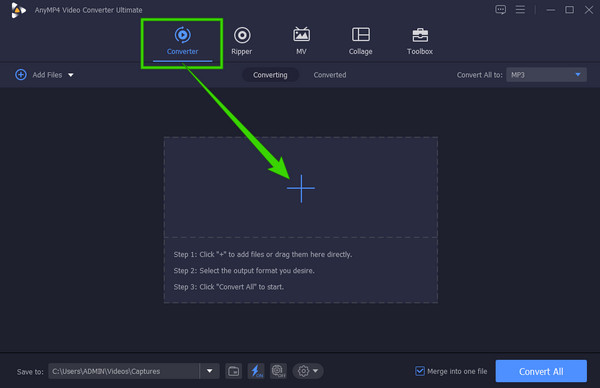
合并文件
加载所有文件后,您现在可以合并它们。 为此,只需切换 合并成一个文件 界面底部的按钮。
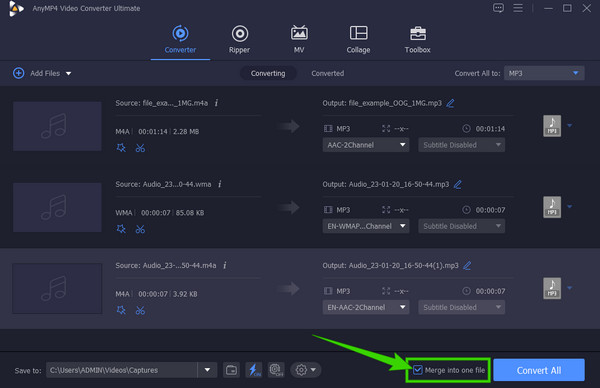
请注意: 如果你想在合并之前编辑你的音频文件,你可以点击 星 图标来编辑音量和延迟。 或者 剪刀 图标来拆分、添加片段以及应用淡入和淡出效果。 当您单击其中一个时,该工具将引导您进入一个新窗口,以根据您的喜好自由编辑。
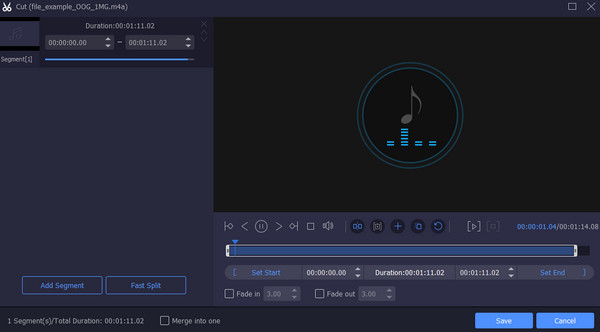
转换为导出
我们鼓励您设置您想要的输出格式。 前往 全部转换为 部分并单击其箭头按钮来执行此操作。 然后,在那里选择您选择的音频格式。 完成设置后,通过单击 全部转换 底部的按钮。 等待转换过程完成,然后检查导出的合并文件。
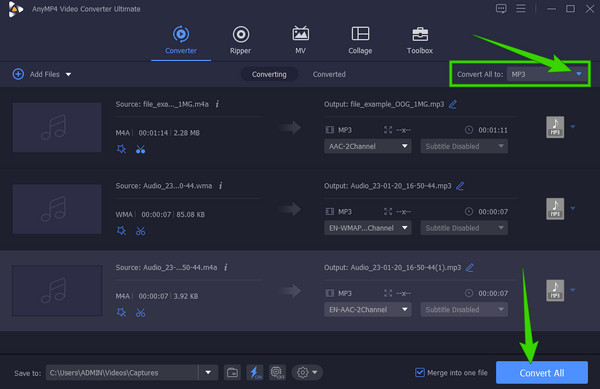
| Attributes | 音频连接器 | Video Converter Ultimate |
|---|---|---|
| 免费使用 | 支持 | 是(免费试用) |
| 简单的音频合并过程 | 支持 | 支持 |
| 支持的格式 | 超过300种 | 超过500种 |
| 有间隔调整 | 支持 | 支持 |
进一步阅读:
VLC 是音频组合器吗?
不可以。很遗憾,此媒体播放器无法满足您合并视频或音频文件的需求。
我可以将 MP3 和 AAC 文件合并在一起吗?
是的。 您可以轻松地将任何音频类型与 Video Converter Ultimate 由蓝光大师挑选。 为此,您需要在单击界面中央的加号时上传 MP3 和 AAC 文件,然后勾选表示合并文件的框。 之后,为您的输出选择一种格式,然后点击转换按钮。
混音和合并有何不同?
重新混合音频文件是在现有声音中添加声音以产生混合声音的方法。 合并时,您只会合并文件而不会重叠。
我们认识的许多编辑都选择了本文中介绍的音频合并。 因此,我们只是一些尝试和测试它们的人。 Audio-Joiner 和 Video Converter Ultimate 有它们的弱点,但是当你使用它们时,你无疑会专注于它们的优势。 但是,它们在许多方面有所不同,尤其是在它们如何 合并音频 文件,而 Video Converter Ultimate 具有优势。
更多阅读
如何在线并排合并视频? 如何将两个视频合并在一起? 如何合并视频免费无水印? 了解将视频合并在一起的 3 种方法。
如何为 Instagram 合并 Snapchat 视频? 如何为 Instagram 将视频合二为一? 您可以获得 5 个应用程序来组合 Instagram 的图片和视频。
适用于Windows和Mac的前7个MP3到MP4转换器工具
寻找将MP3文件转换为MP4格式的最佳方法吗? 您来对地方了,因为您可以在这里学习适用于各种情况的前7种工具。
在 Windows 和 Mac 上将 iTunes M2A 转换为 MP4 的 4 种最佳方法
当您想将 iTunes M4A 转换为 Android 手机或其他设备时,您可以从文章中获得 2 种有效且简单的方法将 M4A 转换为 MP4。